第三章 第一个模型的建立
第四节 第一个模型系统的实现
3.4.8 建立转换
转换(Transformation)主要用在BW系统内部,连接两个相关对象,并以建立转换规则。在建立Transformation之前,首先要建立好源对象(Soure)和目标对象(Target)。可以在源对象或者目标对象上右击,建立Transformation。
1.建立业务数据数据源到数据存储对象的转换
1)回到T-code: RSA1→Modeling→DataSource界面,在DataSource上右击,选择Create Transformation,如图3-98所示。
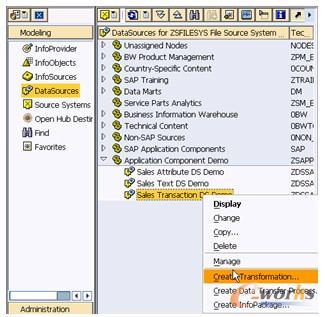
图3-98 创建转换
2)弹出对话框如图3-99所示,其中Source部分系统已自动填好,因为这是基于数据流最底部DataSource创建Transformation。
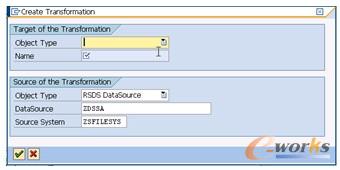
图3-99 系统已填好转换中的Source部分
3)对于Target选择和输入如图3-100所示,然后单击对勾按钮确定。
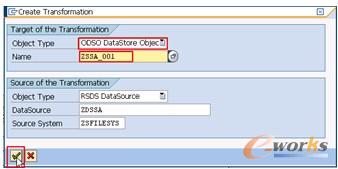
图3-100 选择和输入转换的Target部分
4)界面中右侧的变化如图3-101所示,由于在创建数据源时,采用InfoObject Template,所以系统已将相应的字段和信息对象自动连线。
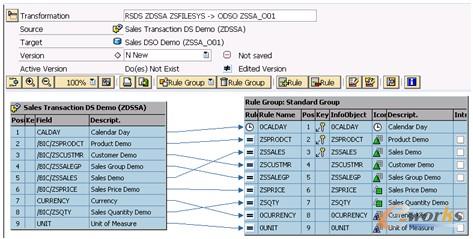
图3-101 系统自动连接好DataSource中字段和DSO中信息对象
5)激活,弹出窗口,信息类型为绿色方框标志,表示没有任何问题。单击对钩按钮,如图3-102所示。
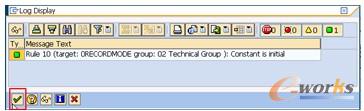
图3-102 信息窗口
6)激活后Transformation Version如图3-103所示。
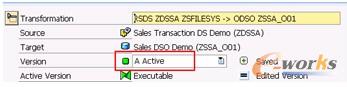
图3-103 激活后的转换
2.创建主数据属性到信息对象的转换
换一种方法,先找到目标(Target),然后建立。
1)切换到T-code: RSA1→Modeling→InfoProvider界面,在Sales Demo Attribute上右击,选择Create Transformation,如图3-104所示。
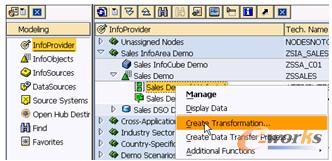
图3-104 创建转换
2)在弹出的对话框中,可以看到Target部分系统已自动填好了,如图3-105所示。
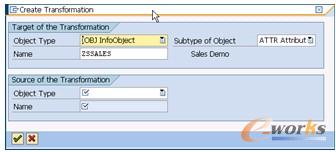
图3-105 系统已填好转换的中的Target部分
3)选择和填写Source部分信息,然后单击对钩按钮,如图3-106所示。
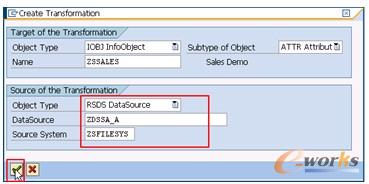
图3-106 选择和输入转换的Source部分
4)然后激活,这样主数据属性的Transformation就创建好了,如图3-107所示。
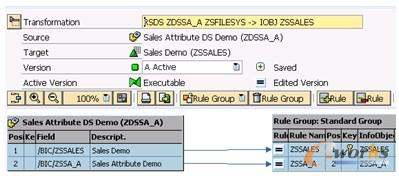
图3-107 激活后的主数据DataSource到属性的转换
3.创建主数据文本到信息对象的转换
1)切换到T-code: RSA1→Modeling→InfoProvider界面,在Sales Demo Text上右击,选择Create Transformation,在弹出的对话框中选择和填写Source部分信息,再单击对钩按钮,如图3-108所示。
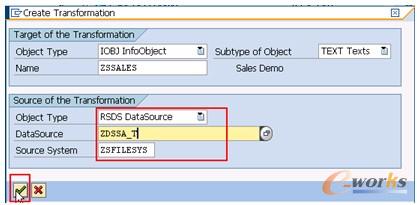
图3-108 选择和输入转换的Source部分
2)与主数据属性不同的是,Transformation并没有连线。这是因为在创建文本数据源时,与主数据属性有一点不同:没有在数据源的Fields选项卡选用InfoObject Template,所以系统就不能在数据源到主数据文本的Transformation中自动连线,如图3-109所示。
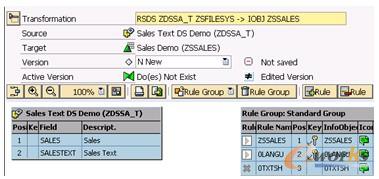
图3-109 转换中相关对象未连线
3)现在就需要手动连线,用鼠标选中左边的Field,拖动铅笔到右边相应的InfoObject 就连接好了,如图3-110所示。
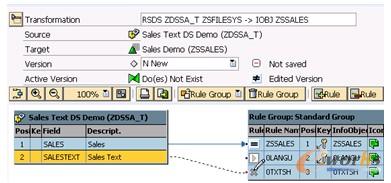
图3-110 在转换中手动连线
4)然后激活即可。
4.创建数据存储对象到信息立方体的转换
1)在InfoCube上右击,创建DSO到InfoCube的Transformation,如图3-111所示。
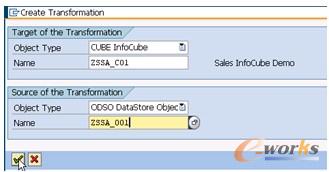
图3-111 创建DSO到InfoCube的转换
2)激活后如图3-112所示。
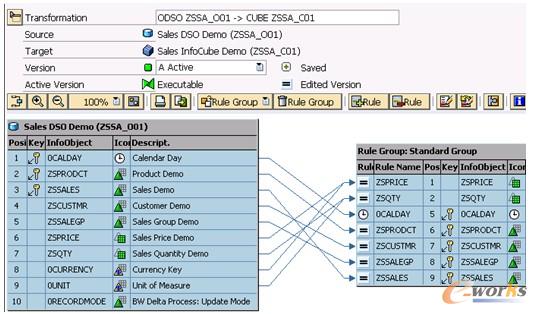
图3-112 激活后的DSO到InfoCube的转换







